您现在的位置是:首页 > CAD画图 > CAD画图
CAD绘制定位圈
![]() 本文转载来源:zwcad.com zwsoft.cn 中望CAD官方教程.如果作者或相关权利人不同意转载,请跟我们联系,我们立即删除文章。2022-11-22
本文转载来源:zwcad.com zwsoft.cn 中望CAD官方教程.如果作者或相关权利人不同意转载,请跟我们联系,我们立即删除文章。2022-11-22
简介CAD绘制定位圈 CAD可以绘制各种各样的图形。在许多机械图纸中,我们常常需要绘制各种各样的机械零件。下面小编就给大家介绍支架零件定位圈的具体绘制方法,感兴趣的小伙伴一起来
CAD绘制定位圈
CAD可以绘制各种各样的图形。在许多机械图纸中,我们常常需要绘制各种各样的机械零件。下面小编就给大家介绍支架零件—定位圈的具体绘制方法,感兴趣的小伙伴一起来看看吧!
1.打开CAD,输入【XL】绘制两条相互垂直的构造线,为后续画图区分方便可修改其线颜色为红色。输入【C】以构造线交点为圆心绘制三个R30、R40、R50的同心圆,将R40的圆线型修改为【DASHEDX2】。然后以垂直线和R40圆的交点为圆心绘制R5、R8的同心圆。最后输入【O】将垂直线左右偏移8。
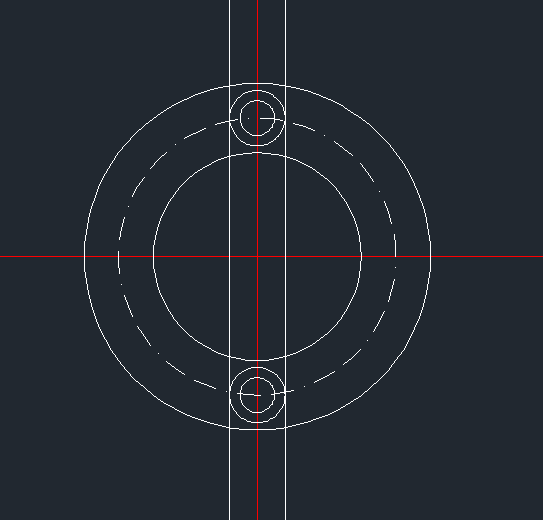
2. 修剪图形后,定位圈的主视图就绘制好了,接下里绘制右视图。首先将垂直线向右偏移70,然后又以偏移后的直线为对象左右偏移10。将水平构造线向上偏移30、32、35、40、45和50,除偏移50的直线,改变偏移后直线的线型为【DASHED2】,使用【MI】将这些直线向下镜像复制。
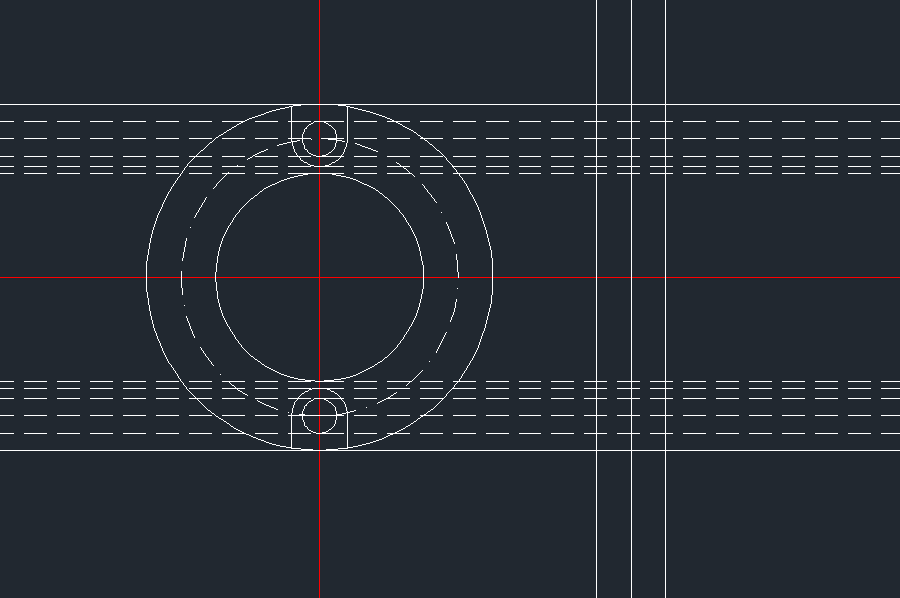
3.最后使用修剪工具修剪图形,定位圈就绘制好了。

以上就是用CAD绘制定位圈的步骤,大家学会了吗?更多CAD资讯敬请关注中望CAD官网,小编将持续更新推送,带大家学习更多实用技巧。
点击排行
 CAD多种快速移动图形的方法
CAD多种快速移动图形的方法










